IT 및 인터넷 지식창고/갤럭시
오늘의 갤럭시 정보는
갤럭시노트20 및 S시리즈 팝업화면 분할 방법에 대해서알려드리고자 합니다.
부모님께서 갤럭시 S시리즈를 쓰시는데 제가 쓰던 노트의 분할 기능을 보시고
신기하셔서 오늘의 주제를 이렇게 선정해보았습니다.
스마트폰에 낯선분들도 쉽게 따라할 수 있게끔 듀토리얼 방식으로 진행해보도록 하겠습니다.
잘 못따라오시면 이미지 순서대로 따라오시기 바랍니다.
1. 첫번째로 알아두셔야 할껀 팝업화면 띄우는거와 위아래 분할화면하는거는 구현이 되는 앱이 있고
안되는 앱이 있습니다. 예로 인스타그램앱은 팝업 창으로는 띄어지지만 , 분할화면으로는 안된다는거 알아두세요 !
가장 먼저 내가 팝업화면이나 분할하고자 하는 앱을 들어가주세요
2. 두번째로 왼쪽 갤럭시 화면 맨 아래 왼쪽 세줄 모양의 버튼으로 가주시기 바랍니다.
저걸 제대로 구현해주셨다면 오른족 이미지와 같이 화면목록이 뜨게 됩니다.
저같은 경우 는 네이버 블로그 앱을 분할 및 팝업창으로 띄어볼게요
블로그 앱에 가셔서 터치를 1번하시면 팝업옵션 목록이 나옵니다.
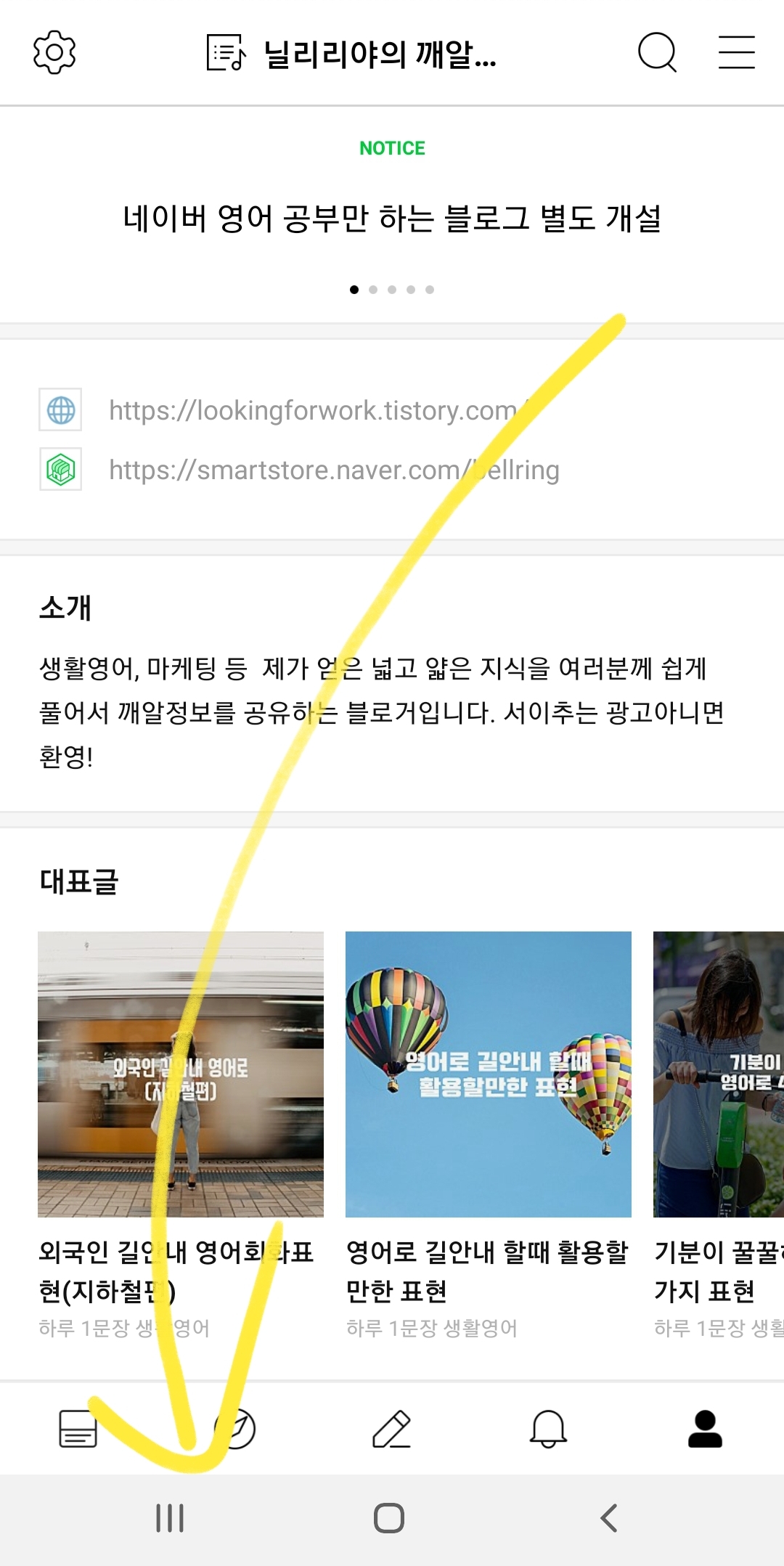
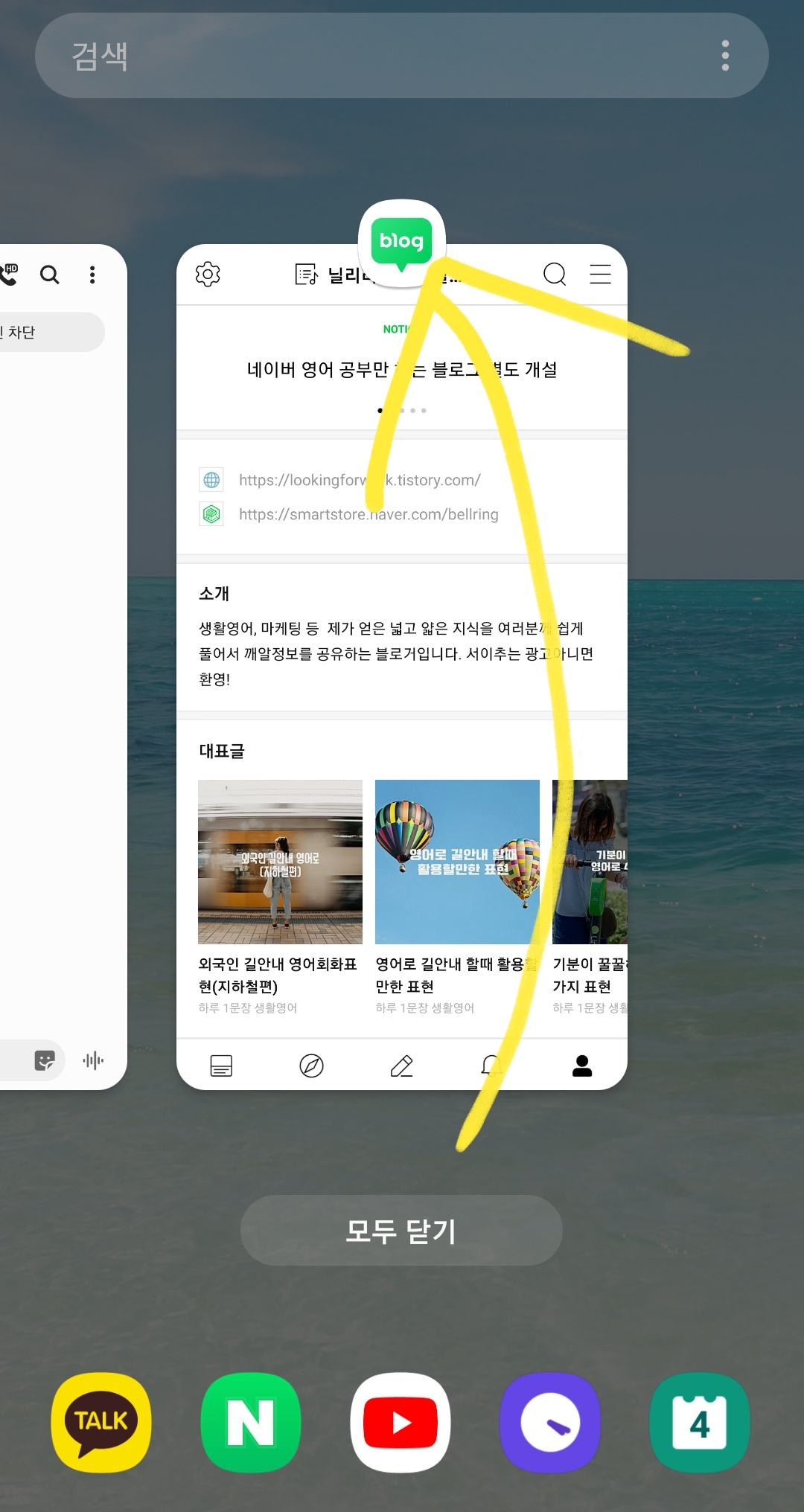
3. 세번째로 팝업화면으로 보기 또는 분할화면으로 열기 기능중 본인이 원하는 기능을 설정하시면 됩니다.
팝업화면은 오른쪽 이미지처럼 말그대로 둥둥뜨는 형태의 팝업창 화면이며
이 팝업화면을 띄워놓고 멀티태스킹 진행이 가능하십니다.
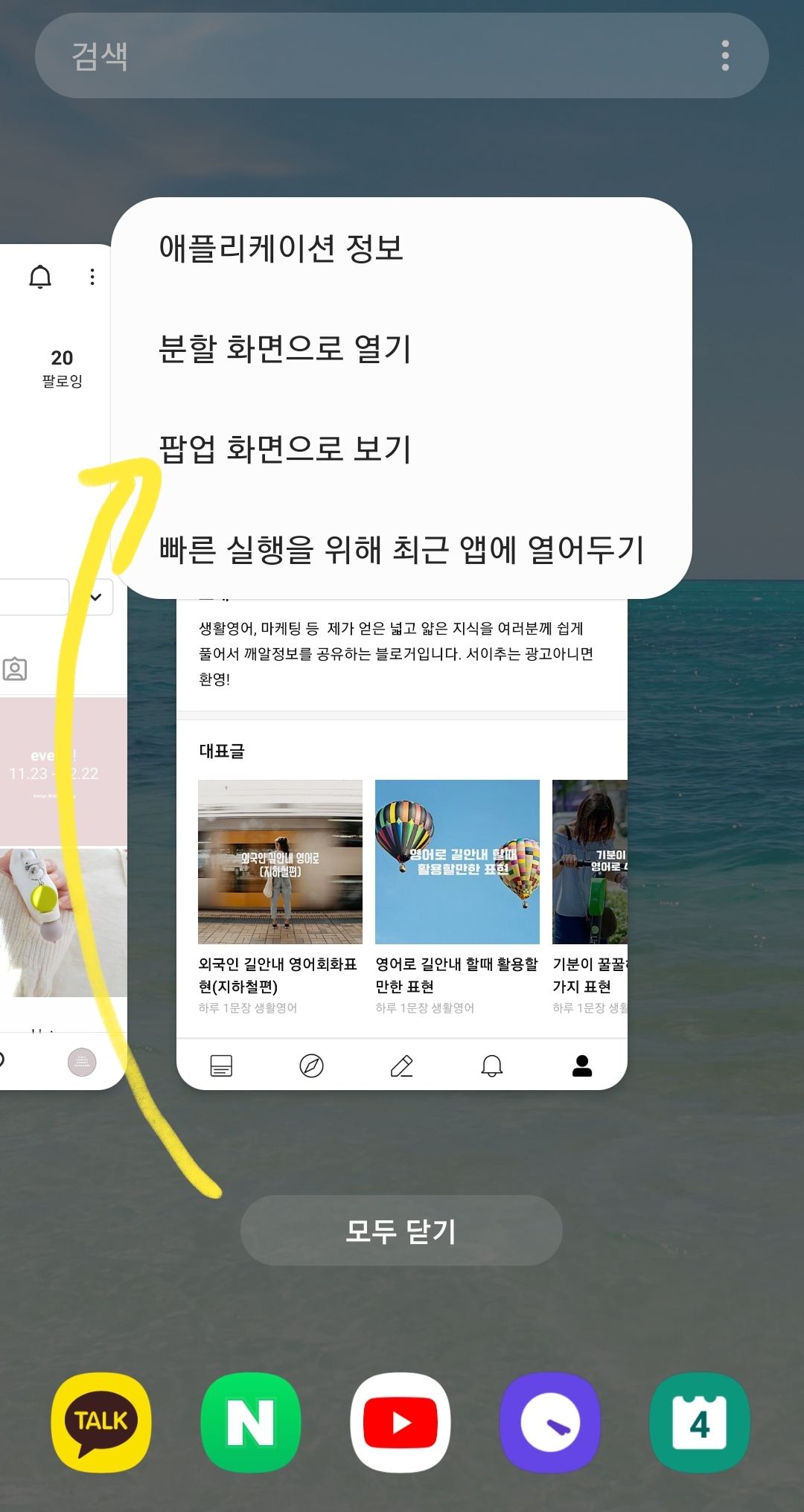
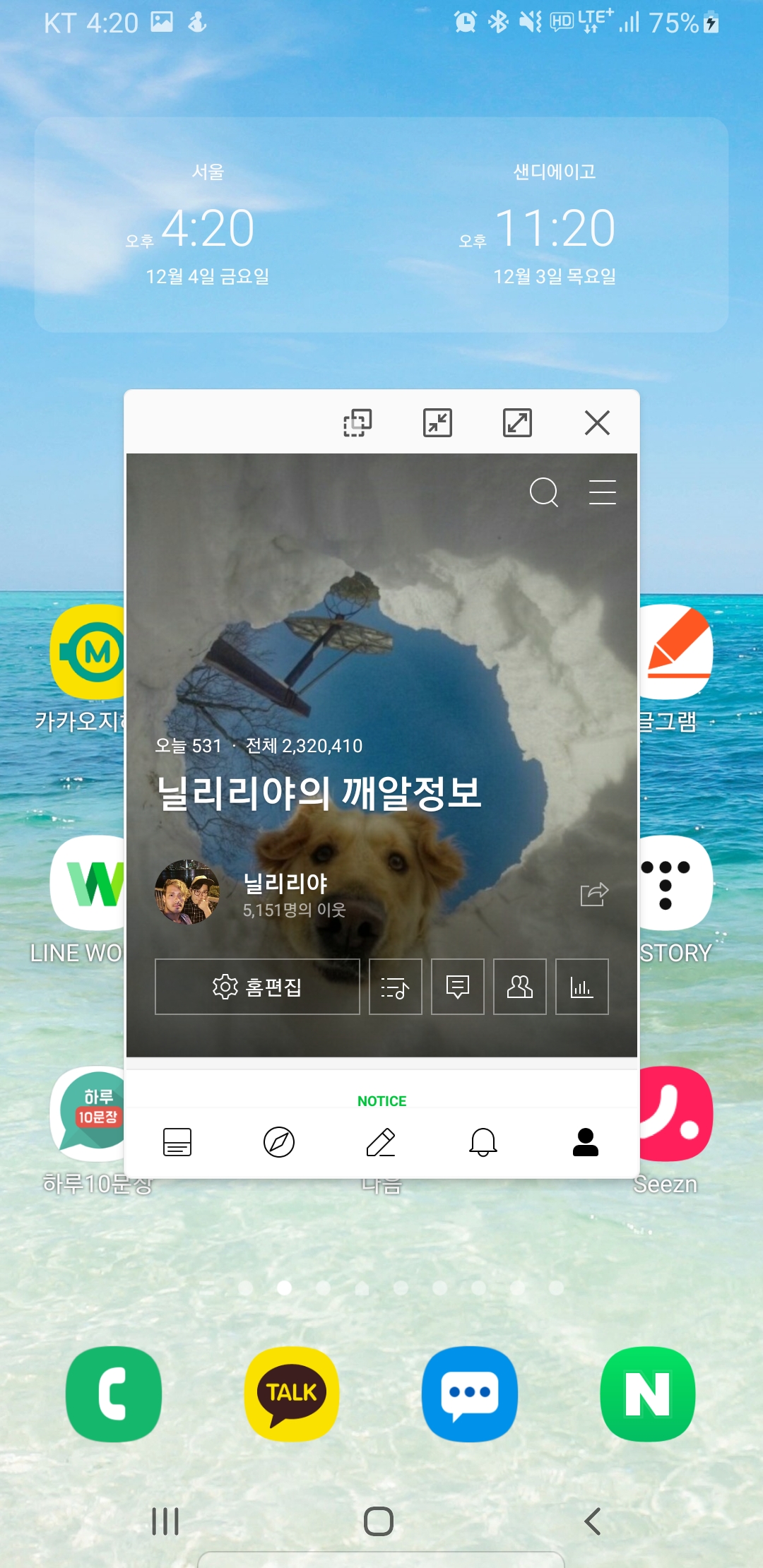
4. 네번째 마지막으로 분할화면 옵션을 고르시면 아래와 같이 2번째 로 아래에 분할할 앱을 고르라고 뜨게 됩니다.
저 같은 경우 유튜브를 클릭하고, 유튜브를 클릭하면 아래와 같이 분할화면이 조성됩니다.
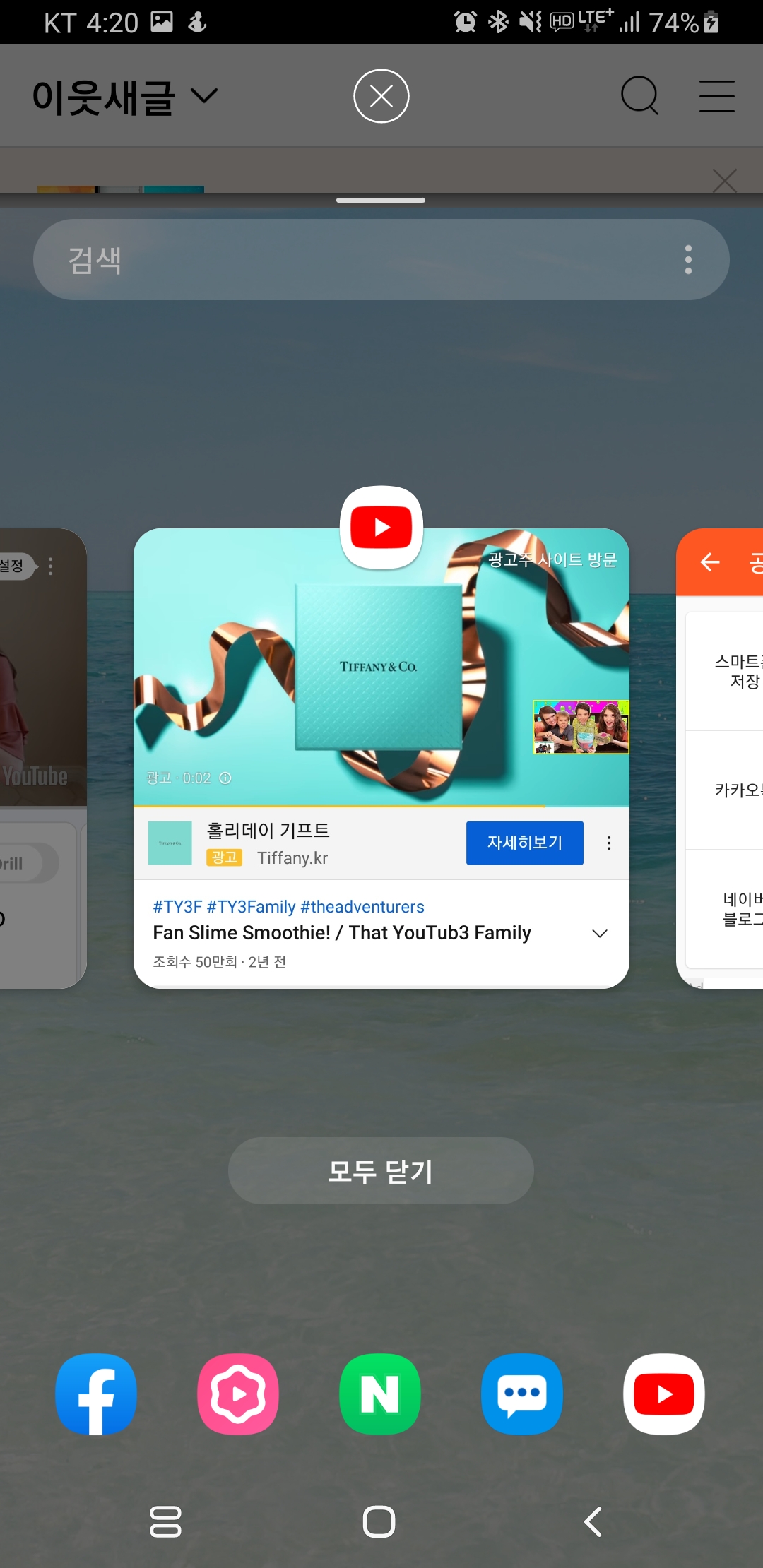
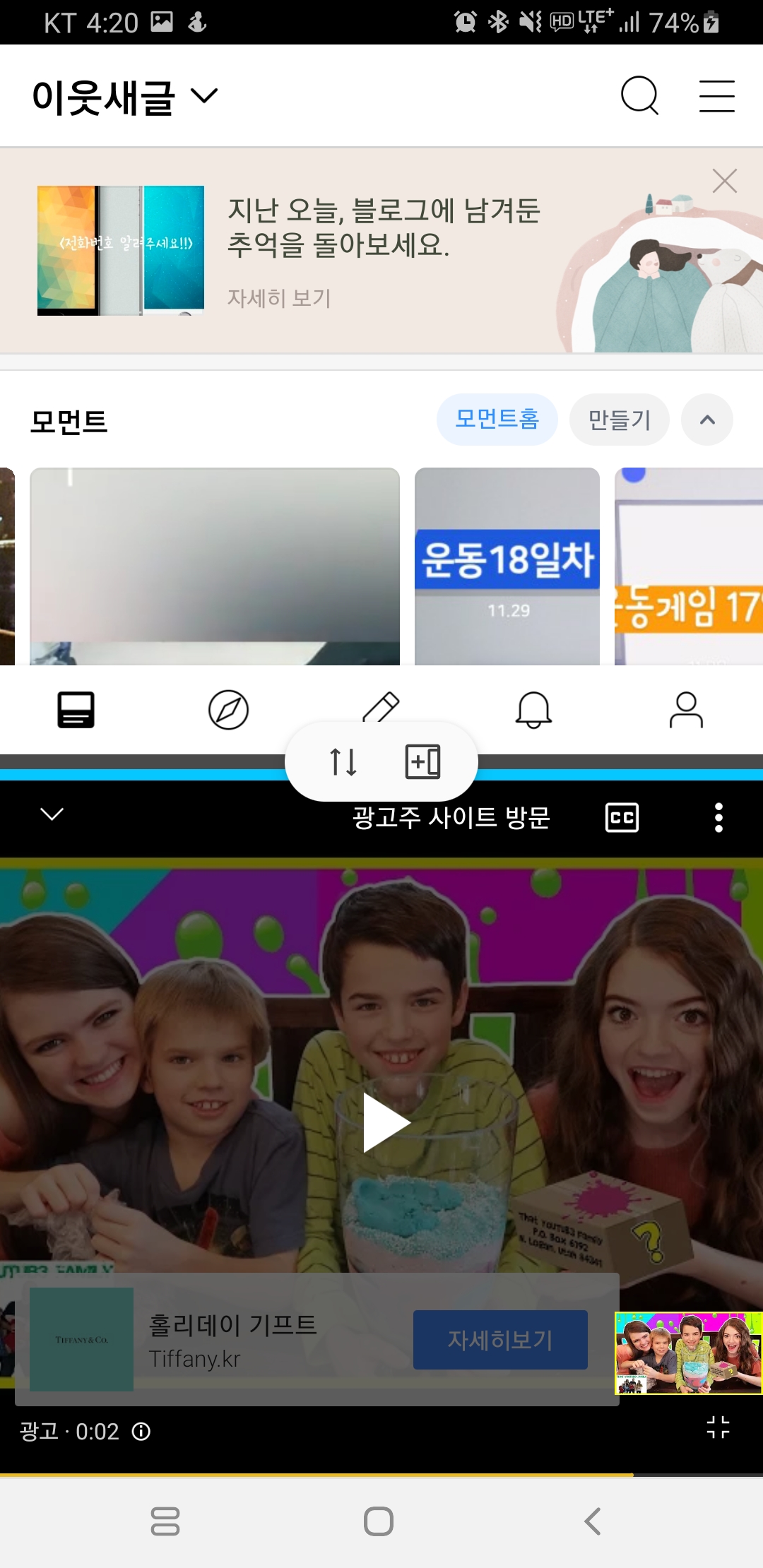
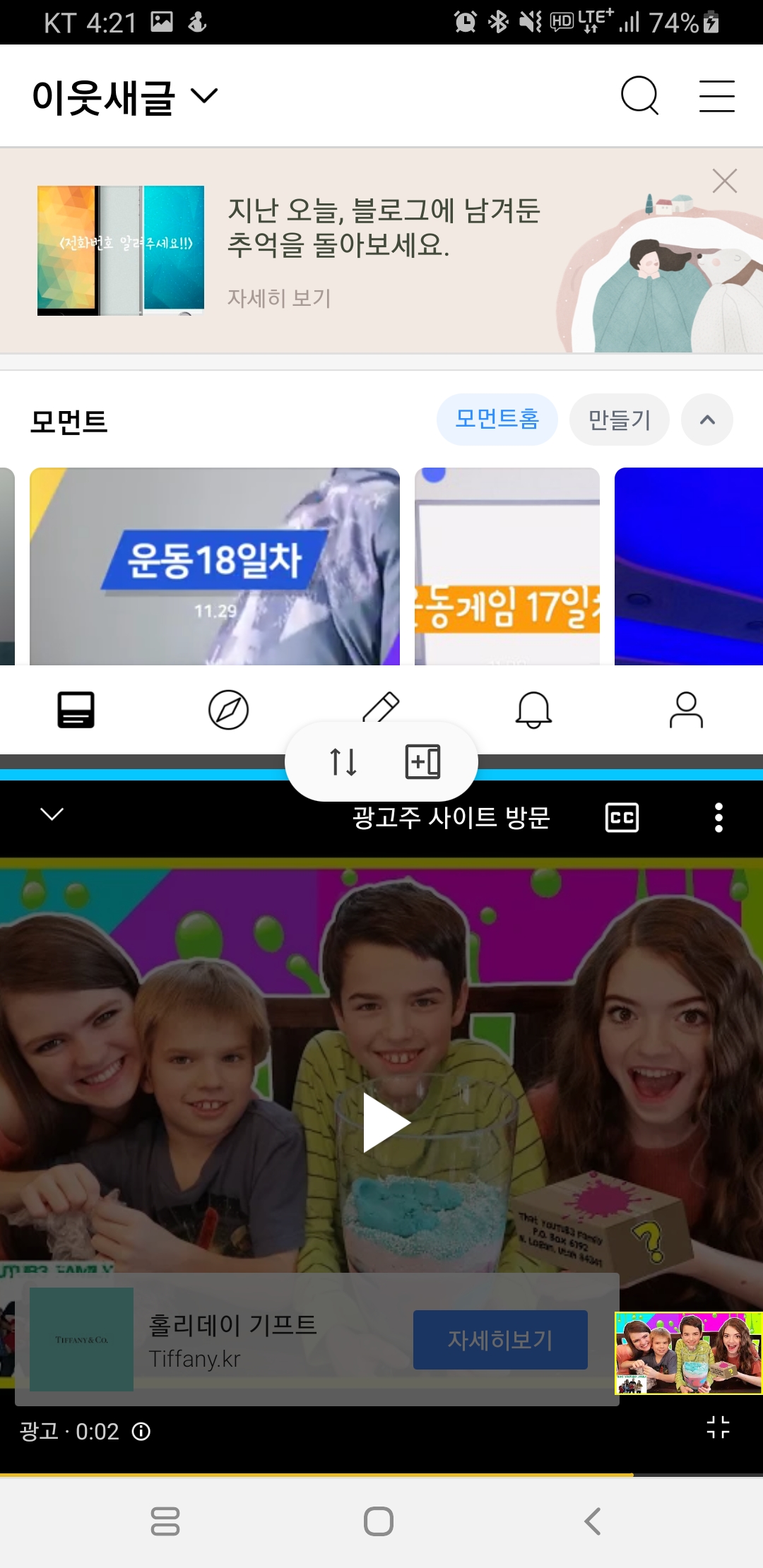
지금까지 갤럭시 노트20 및 노트시리즈와 갤럭시 S시리즈에서 팝업화면과 분할화면 방법에 대해서 알아보았습니다.
양이 많다보니 갤럭시 분할화면같은 경우에는 디테일하게는 다루지 못해서 다음 포스팅때 자세히 다뤄보도록 하겠습니다.
'IT 및 인터넷 지식창고 > 갤럭시' 카테고리의 다른 글
| 갤럭시 버즈라이브 액티브 노이즈 캔슬링 설정 방법 (0) | 2020.12.13 |
|---|---|
| 갤럭시 노트20 등 모든 시리즈 앱 설치방법 2가지 (0) | 2020.12.07 |
| 갤럭시 스마트폰 키보드패드 사용방법 자세히 (1) | 2020.12.03 |
| 갤럭시노트20 잠금화면 및 배경화면 변경 방법 자세히 (0) | 2020.11.30 |
| 갤럭시시리즈 홈 화면 앱 편집 및 즐겨찾기 추가방법 (0) | 2020.11.28 |